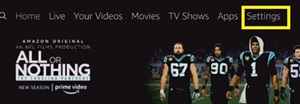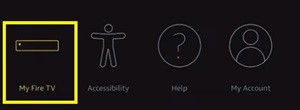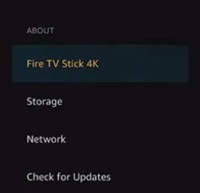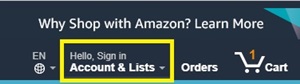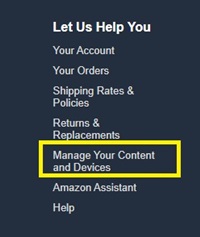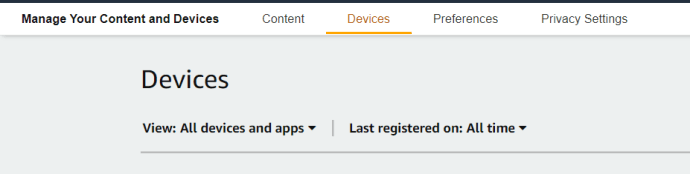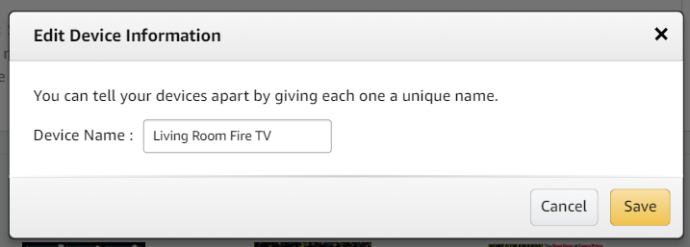S obzirom na to koliko često Amazonovi vatreni štapići dolaze u prodaju, vjerojatno ste odabrali po jedan za svaku sobu u kući. To uvelike olakšava streaming i iznajmljivanje filmova jer se sve sinkronizira između vašeg Amazon računa. Naravno, ako u svom kućanstvu imate više Amazon uređaja, potrebno ih je organizirati. Prebacivanje između nekoliko Fire TV uređaja može uzrokovati glavobolju, pa vam provjera ispravnosti naziva može pomoći da sadržaj prebacite na pravi uređaj.
![Kako promijeniti naziv vašeg Amazon Fire TV Sticka [veljača 2021.]](http://pics.vulkandeluxepro1.com/wp-content/uploads/gadgets/631/u8g7jrc0qv.jpg)
Prema zadanim postavkama, svi vaši Fire TV uređaji imaju prilično standardne nazive, ali ne moraju tako ostati. Možete jednostavno promijeniti naziv bilo kojeg Amazon uređaja pristupom svom online Amazon računu, čineći okruženje pametnog doma jednostavnim i lakim za navigaciju.
Promijenite naziv svog Fire TV Sticka putem službene web stranice
Naziv Fire TV Sticka možete promijeniti pristupom postavkama na službenoj web stranici Amazona. Prije nego što to učinite, prvo provjerite naziv uređaja koji želite promijeniti. Također, provjerite znate li svoje Amazon vjerodajnice prije nego što nastavite.
Korak 1: Provjerite naziv svog uređaja
Amazon dodjeljuje nasumična imena svakom Fire TV Stick uređaju. Stoga može postati malo zbunjujuće što više uređaja posjedujete. Stoga morate znati točan naziv svog uređaja prije nego što ga odlučite promijeniti. Pogotovo ako imate hrpu različitih uređaja, a želite ih sve preimenovati.
Na primjer, ako želite promijeniti naziv Fire TV Sticka svoje spavaće sobe u "Spavaća soba", morate znati trenutni naziv uređaja koji se nalazi u spavaćoj sobi.
Da biste to učinili, slijedite ove korake:
- Otvorite svoju aplikaciju Fire TV Stick.
- Idite na "Postavke".
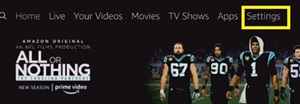
- Idite na "My Fire TV" s desne strane.
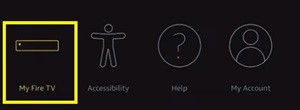
- Kliknite na "Fire TV Stick". Ako imate 4K ili Lite model, vidjet ćete ove nazive nakon vašeg određenog modela.
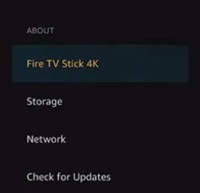
- Zabilježite dodijeljeni naziv u odjeljku "Naziv uređaja".
Ako u svojoj kući imate više vatrenih štapića, izvršite ove radnje za svaki pojedinačni vatreni štap. Nakon što ste identificirali zadane nazive svakog uređaja, vrijeme je da posjetite Amazonovu web stranicu.
Korak 2: Pristupite svom Amazon računu
Jedini izvediv način da promijenite naziv vašeg Fire TV Stick-a je putem Amazonove web stranice. Ali prvo se morate prijaviti na svoj Amazon račun. Ako ste već prijavljeni, prijeđite na treći korak.
- Idite na službenu web stranicu Amazona.
- Kliknite izbornik "Pozdrav, prijavite se" u gornjem desnom kutu stranice.
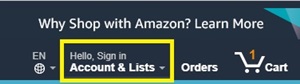
- Unesite svoju e-poštu u dijaloški okvir.
- Pritisnite "Nastavi".
- Kada se to od vas zatraži, upišite svoju lozinku.
- Kliknite "Prijava".
Ako imate više Amazon računa, provjerite jeste li se prijavili na onaj koji je povezan s vašim kućnim uređajima. Inače, nećete moći pronaći željeni Fire TV Stick na popisu.
Sada kada ste prijavljeni na račun vrijeme je da promijenite imena.
Korak 3: Promjena naziva uređaja
Da biste promijenili imena, prvo se trebate vratiti na Amazonovu početnu stranicu. Zatim slijedite ove korake:
- Pomaknite se prema dolje do dna stranice.
- Kliknite "Upravljajte svojim sadržajem i uređajima" u odjeljku "Dopustite nam da vam pomognemo".
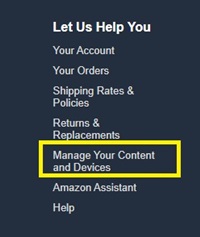
- Kliknite karticu "Vaši uređaji" da biste otvorili popis svih dostupnih Amazon uređaja.
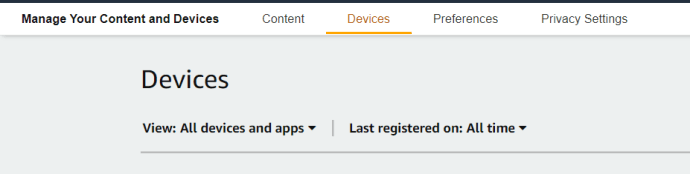
- Pronađite uređaj koji želite preimenovati i kliknite na njega. Ispod odabranog uređaja pojavit će se novi izbornik.
- Kliknite mali gumb "Uredi" pored naziva uređaja.
- Odaberite novi naziv za uređaj.
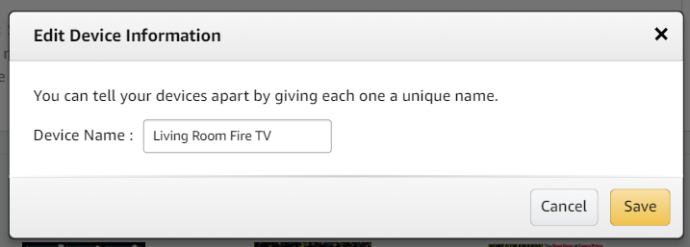
- Kliknite "Spremi".
Ovo će promijeniti naziv vašeg uređaja. Stoga, sljedeći put kada koristite daljinski upravljač Fire TV Stick, znat ćete koji uređaj trebate odabrati.
Možete slijediti istu gornju metodu za promjenu naziva bilo kojeg Amazon uređaja. To ne mora biti Fire TV ili Fire TV Stick, možete promijeniti i naziv svog Kindlea, na primjer.
Promijenite naziv Fire TV Sticka na svom telefonu
Ako imate pametni telefon s Amazon aplikacijom, možete ga koristiti za promjenu naziva vašeg Amazon Fire TV-a i Fire TV Stick-a. Učinite sljedeće:
- Otvorite aplikaciju 'Amazon' na svom pametnom telefonu.
- Kliknite "gumb za hamburger" u gornjem lijevom dijelu zaslona (tri vodoravne crte).
- Odaberite "Vaš račun" s padajućeg izbornika.
- Dodirnite "Sadržaj i uređaji".
- Dodirnite "Uređaji".
- Odaberite Fire TV / ili Fire Stick uređaj koji želite preimenovati.
- Dodirnite opciju "Uredi" i pojavit će se novi zaslon.
- Odaberite novi naziv.
- Dodirnite "Spremi" i vidjet ćete poruku da je naziv vašeg uređaja uspješno promijenjen.
Odabir pravog imena
Ako odlučite promijeniti naziv svog Amazon Fire TV Sticka, svakako ga preimenujte u nešto što možete povezati s tim određenim uređajem. Ako u svom domu imate više uređaja, najbolje je da ih imenujete prema sobama u kojima se nalaze, umjesto nekim nasumičnih imena.
Međutim, konačna riječ uvijek ostaje na vama. Ako niste zadovoljni nekim od dodijeljenih naziva, uvijek možete slijediti gore navedene korake i ponovno preimenovati uređaje.
Imate li kakvu preporuku imena za Amazon uređaje? Kako biste nazvali one u svom domu? Podijelite svoje ideje sa zajednicom u odjeljku za komentare u nastavku.